Excel является одним из самых популярных инструментов для работы с данными, и Python предоставляет множество возможностей для автоматизации этого процесса. В этой статье мы предлагаем рекомендации и подсказки о том, как эффективно работать с Excel в Python, как для начинающих, так и для продвинутых пользователей.
Для начинающих, которые только начинают своё знакомство с Python и Excel, мы рекомендуем использовать библиотеку pandas. С помощью pandas можно легко считывать, изменять и анализировать данные из Excel. Она предоставляет удобные функции для работы с таблицами, обработки столбцов и строк, а также для фильтрации и сортировки данных.
Для более продвинутых пользователей, которые хотят более гибкого и мощного инструмента, рекомендуется использовать библиотеку openpyxl. Она позволяет не только считывать и записывать данные в Excel, но и работать с форматированием, стилями, формулами и даже создавать графики.
В этой статье мы предоставляем несколько практических примеров использования pandas и openpyxl для работы с Excel в Python. Они помогут вам быстро освоиться в работе с этими инструментами и повысить эффективность вашей работы с данными в Excel.
Практические советы для работы с Excel в Python
Python — мощный язык программирования, который может быть использован для работы с Excel. В этой статье мы рассмотрим рекомендации и подсказки для успешной работы с Excel в Python как для начинающих, так и для продвинутых пользователей.
1. Используйте библиотеку openpyxl
Рекомендуется использовать библиотеку openpyxl для работы с Excel в Python. Она поддерживает все основные операции, такие как чтение, запись и редактирование данных в таблицах Excel. Установите библиотеку с помощью инструмента установки пакетов pip.
pip install openpyxl
2. Используйте функцию load_workbook для открытия файла Excel
Для открытия файла Excel используйте функцию load_workbook из библиотеки openpyxl. Укажите путь к файлу в качестве аргумента функции. После открытия файла можно будет выполнять операции с его содержимым (например, чтение или запись данных в таблицы).
from openpyxl import load_workbook
workbook = load_workbook('путь_к_файлу')
3. Используйте функцию get_sheet_by_name для выбора листа в файле
Функция get_sheet_by_name позволяет выбрать конкретный лист в файле Excel по его имени. Например, если файл содержит несколько листов, можно выбрать нужный лист, чтобы выполнить операции на нем.
sheet = workbook.get_sheet_by_name('имя_листа')
4. Используйте функцию cell для доступа к ячейкам

Функция cell позволяет получить доступ к конкретной ячейке в таблице Excel. Укажите номер строки и столбца ячейки в качестве аргументов функции. Затем можно считывать или записывать значение в ячейку.
cell_value = sheet.cell(row=1, column=1).value
5. Используйте циклы для обработки данных
Для обработки данных в таблице Excel можно использовать циклы. Например, чтобы прочитать значения всех ячеек в столбце, можно использовать цикл for.
for row in range(1, sheet.max_row + 1):
cell_value = sheet.cell(row=row, column=1).value
print(cell_value)
6. Используйте функцию append для добавления данных
Функция append позволяет добавлять данные в таблицу Excel. Укажите значения для каждой ячейки и используйте функцию append_row для записи этих значений в новую строку.
data = ['значение1', 'значение2', 'значение3']
sheet.append(data)
7. Используйте функцию save для сохранения изменений
После внесения изменений в файл Excel не забудьте сохранить его. Для сохранения используйте функцию save, указав путь к файлу в качестве аргумента.
workbook.save('путь_к_файлу')
8. Используйте функцию delete_rows для удаления строк
Для удаления строк в таблице Excel можно использовать функцию delete_rows. Укажите номер первой строки и количество строк для удаления в качестве аргументов функции.
sheet.delete_rows(1, 3)
9. Используйте функцию merge_cells для объединения ячеек

Для объединения ячеек в таблице Excel можно использовать функцию merge_cells. Укажите диапазон ячеек в качестве аргумента функции.
sheet.merge_cells('A1:B2')
10. Обратите внимание на работу с формулами
При работе с Excel в Python также обратите внимание на работу с формулами. Вы можете использовать функцию cell для доступа к ячейке, содержащей формулу, а затем использовать методы для чтения или записи формулы.
formula = sheet.cell(row=1, column=1).value
result = sheet.cell(row=2, column=1).value
if formula and result is not None:
print("Формула:", formula)
print("Результат:", result)
else:
print("Ячейка не содержит формулу или результат")
Надеюсь, эти практические советы помогут вам успешно работать с Excel в Python. Удачи в изучении и применении!
Практические советы для работы с Excel в Python
Работа с Excel является неотъемлемой частью многих задач анализа данных и автоматизации процессов. Вы можете использовать Python для выполнения различных операций с данными в таблицах Excel, начиная с простых манипуляций и заканчивая продвинутыми аналитическими вычислениями. В этом разделе вы найдете практические советы и рекомендации для работы с Excel в Python для начинающих и продвинутых пользователей.
Начинающим пользователям
1. Установите библиотеку pandas, которая предоставляет мощные инструменты для работы с данными в Python. Вы можете установить ее, используя команду: pip install pandas.
2. Импортируйте библиотеку pandas в свой скрипт Python с помощью: import pandas as pd.
3. Для чтения данных из файла Excel используйте метод pd.read_excel(). Укажите путь к файлу Excel и имя листа, с которого вы хотите прочитать данные.
4. Для записи данных в файл Excel используйте метод pd.to_excel(). Укажите путь к файлу Excel, в который вы хотите записать данные, и имя листа.
5. Используйте методы и функции pandas для манипуляции с данными в таблице Excel, такие как сортировка, фильтрация, добавление и удаление столбцов и строк, агрегация и многое другое.
Продвинутым пользователям
1. Используйте библиотеку openpyxl для более продвинутой работы с файлами Excel, такой как создание новых листов, форматирование ячеек, вставка изображений и графиков.
2. Изучите возможности библиотеки xlrd для работы с файлами Excel более старого формата, такого как .xls.
3. Используйте библиотеку xlwt для создания и записи данных в файлы Excel .xls.
4. Если у вас большой объем данных, разбейте его на более мелкие части и обработайте их поэтапно, чтобы снизить использование памяти.
5. Используйте функциональность многопоточности и параллелизма для ускорения обработки данных в Excel.
6. Проверьте официальную документацию pandas, openpyxl, xlrd и xlwt для изучения дополнительных возможностей и функций этих библиотек.
Заключение
Excel является мощным инструментом для работы с данными, и Python предоставляет все необходимые инструменты для работы с ним. Вы можете использовать практические советы и рекомендации, представленные в этой статье, для более эффективной работы с данными в таблицах Excel.
Преимущества работы с Excel в Python
Excel является одним из самых распространенных и популярных инструментов для работы с таблицами и данными. Однако, работа с большими объемами данных в Excel может быть утомительной и затратной по времени. В этой статье мы рассмотрим преимущества работы с Excel в Python и поделимся практическими советами и рекомендациями для начинающих и продвинутых пользователей.
1. Возможности автоматизации
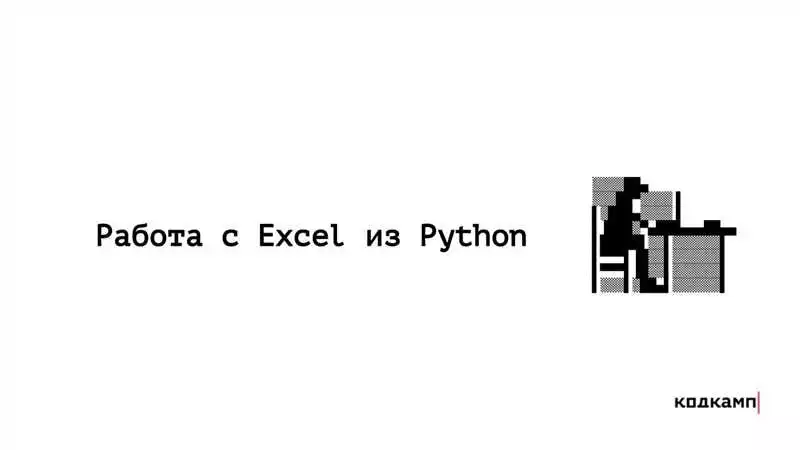
Python предлагает мощные инструменты для автоматизации процессов работы с Excel. Вы можете писать скрипты, которые выполняют различные операции с данными: от чтения и записи файлов Excel до создания сложных отчетов и анализа данных. Это позволяет сэкономить время и уменьшить вероятность ошибок при обработке больших объемов информации.
2. Обширные библиотеки
Существует много библиотек в Python, которые позволяют работать с Excel, такие как pandas, openpyxl и xlrd. Они предоставляют широкие возможности для работы с данными: чтение и запись Excel файлов, манипуляции с таблицами, фильтрация, сортировка, агрегация и многое другое. Вы можете выбрать подходящую библиотеку в зависимости от ваших потребностей и уровня опыта.
3. Гибкость и масштабируемость
Python позволяет выполнять сложные операции с данными в Excel, а также интегрировать их с другими инструментами и системами. Вы можете создавать автоматические отчеты, веб-приложения или даже API, которые будут взаимодействовать с данными Excel. Это дает вам больше гибкости и контроля над вашими данными, а также позволяет масштабировать вашу работу с Excel.
4. Совместимость с другими форматами
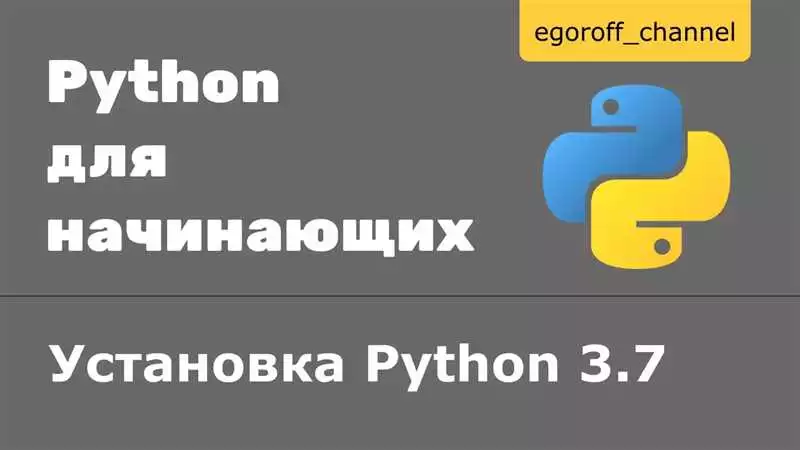
Python позволяет не только работать с Excel, но и конвертировать данные в различные форматы, такие как CSV, JSON, SQL и другие. Это очень полезно, если вам необходимо обмениваться данными с другими системами или инструментами.
5. Поддержка сообщества
Python имеет большое и активное сообщество разработчиков, которое постоянно развивается и улучшает существующие инструменты и библиотеки для работы с Excel. Вы всегда можете найти полезные советы, подсказки и примеры кода в интернете, а также получить помощь от опытных разработчиков.
Заключение
Работа с Excel в Python предлагает множество преимуществ и возможностей. Вы сможете сэкономить время, автоматизировать процессы обработки данных, а также взаимодействовать с другими инструментами и системами. Независимо от вашего уровня опыта, используйте рекомендации, советы и подсказки, описанные в этой статье, чтобы сделать вашу работу с Excel более эффективной и продуктивной.
Удобство и гибкость

Если вы только начинаете работать с Excel в Python, то ниже приведены несколько полезных советов, которые помогут вам облегчить свою работу и стать более продуктивным.
1. Используйте готовые решения
Для начинающих пользователей рекомендуется использовать готовые библиотеки и модули, которые позволяют с легкостью работать с Excel. Например, библиотека pandas предоставляет широкие возможности для работы с данными из Excel.
2. Обратите внимание на подсказки
Python имеет отличную поддержку для автодополнения и подсказок во время написания кода. Используйте эти возможности, чтобы быстрее находить нужные методы и функции, а также получать описание их использования.
3. Изучайте документацию
Документация по библиотекам и модулям Python является вашим лучшим другом. Изучайте ее, чтобы узнать, какие функции и возможности они предоставляют. Это поможет вам находить наиболее эффективные и оптимальные решения для работы с данными из Excel.
4. Используйте регулярные выражения
Python поддерживает работу с регулярными выражениями, которые позволяют выполнять сложные операции поиска и замены текста. Это может быть очень полезно при работе с данными из Excel, особенно если вам нужно выполнить множество подобных операций одновременно.
5. Изучайте решения опытных пользователей
Найдите и изучите примеры решений, предоставленные опытными пользователями Python. Это поможет вам узнать о новых подходах и использовании различных функций, которые могут значительно упростить вашу работу.
Соблюдая эти простые советы и рекомендации, вы сможете значительно повысить свою производительность и эффективность при работе с данными в Excel с помощью Python.
